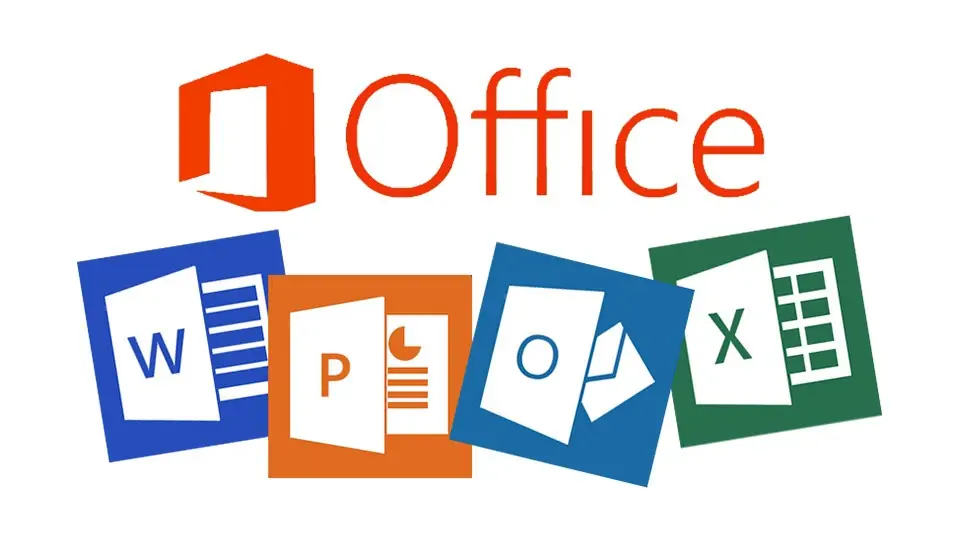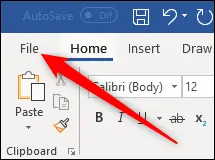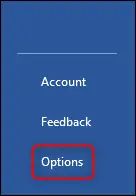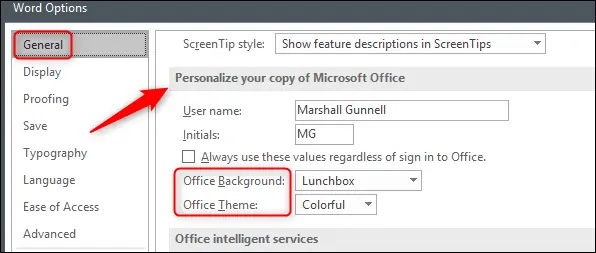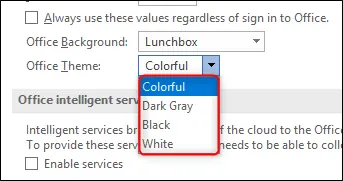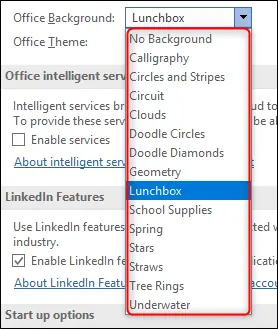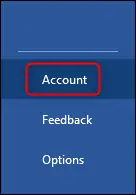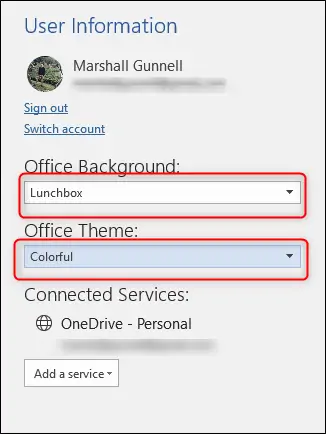رنگبندی پیشفرض نرمافزارهای آفیس مایکروسافت مثل Word و Excel و PowerPoint، رنگارنگ است و به تناسب اپلیکیشن، متفاوت است. بهتر است برای استفاده از این نرمافزارها در محیط نسبتاً تاریک، از رنگبندی Black یا سیاه استفاده شود.
در این مقاله به روش تغییر دادن رنگبندی نرمافزارهای آفیس مایکروسافت میپردازیم.
رنگبندی پیشفرض نرمافزارهای آفیس مایکروسافت، Colorful یا رنگی نام دارد. البته رنگی بودن به این معنی نیست که پوستهی نرمافزاری مثل Word دارای چند رنگ مختلف است. منظور از Colorful این است که هر یک از نرمافزارهای آفیس رنگ خاصی دارد. به عنوان مثال اکسل سبز است، پاورپوینت نارنجی است و ورد آبی تیره است. این رنگ مشخصاً در نوار عنوان پنجرهی Word و Excel و سایر اپلیکیشنها دیده میشود.
نحوه تغییر رنگ نرمافزارهای آفیس
برای تغییر دادن تم یکی از نرمافزارهای آفیس، آن را اجرا کنید. سپس روی منوی File کلیک کنید.
در ادامه روی گزینهی Options در نوار کناری کلیک کنید.
پنجرهای که باز میشود، حاوی تنظیمات مختلف نرمافزار است که دستهبندی شده است. تنظیمات عمومی در تب General قرار گرفته است. در سمت راست و بخش Personalize your copy of Microsoft Office منوی کرکرهای به اسم Office Theme موجود است. از این منو برای انتخاب تم استفاده کنید.
یکی از تمها را انتخاب کنید:
- تم روشن یا White
- تم تیره یا Black
- تم خاکستری تیره یا Dark Grey
- تم رنگی یا Colorful
گزینهی مفید دیگر در این بخش، Office Background است. میتوانید تصویر پسزمینه را با این منوی کرکرهای تغییر بدهید. گزینههای زیر موجود است:
- No Background (Default) به معنی بدون تصویر پسزمینه که حالت پیشفرض است
- Calligraphy یا خطاطی
- Circles and Stripes یا دایرهها و نوارها
- Circuit یا مدارات
- Clouds یا ابرها
- Doodle Circles یا دایرههای متنی
- Doodle Diamonds یا لوزیهای متنی
- Geometry یا پسزمینهی هندسی
- Lunchbox یا جعبه غذا
- School Supplies یا لوازم التحریر
- Spring یا بهار
- Stars یا ستارهها
- Straws یا خاشاک
- Tree Rings یا سه حلقه
- Underwater یا زیر آب
در نهایت روی OK کلیک کنید تا رنگبندی و تصویر پسزمینه تغییر کند. متأسفانه پیشنمایشی از تمها و تصاویر زمینه ارایه نمیشود و تنها راه این است که تنظیمات را تغییر بدهید و در صورت مطلوب نبودن، مجدداً تنظیمات جدیدی را انتخاب کنید. در صورت استفاده از Office 365 میتوانید از بخش Account Settings برای تغییر دادن رنگبندی استفاده کنید که در این صورت پیشنمایشی ارایه میشود.
تغییر رنگبندی نرمافزارهای Office 365
مثل روش قبلی روی منوی File کلیک کنید و سپس روی Account کلیک کنید.
اطلاعات حساب کاربری شما نمایش داده میشود. از منوی کرکرهای Office Background و Office Theme، تصویر پسزمینه و رنگ قالب نرمافزارها را انتخاب کنید و پیشنمایش را بررسی کنید. اگر وضعیت مطلوب بود، تنظیمات را ذخیره کنید و در غیراینصورت حالت دیگری را انتخاب کنید.
howtogeekسیارهی آیتی